등각 투영 그리드 및 축측 그리드
Affinity Designer는 UI 및 게임 디자인, 디지털 디자인 모델, 이랑 또는 이 스타일에 적합한 디자인에 이상적인 맞춤형 등각 투영 그리드 및 기타 축측 그리드를 활용합니다. .
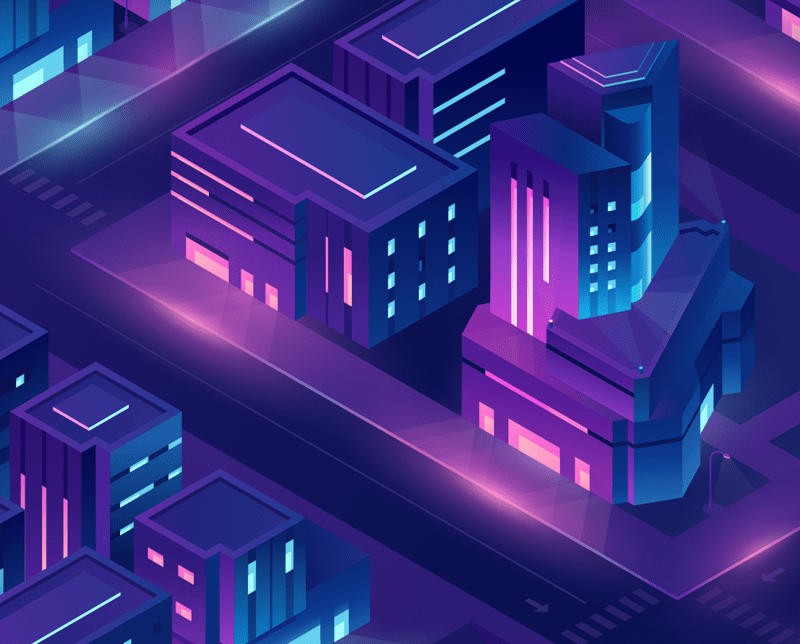
Affinity Designer는 UI 및 게임 디자인, 디지털 디자인 모델, 이랑 또는 이 스타일에 적합한 디자인에 이상적인 맞춤형 등각 투영 그리드 및 기타 축측 그리드를 활용합니다. .
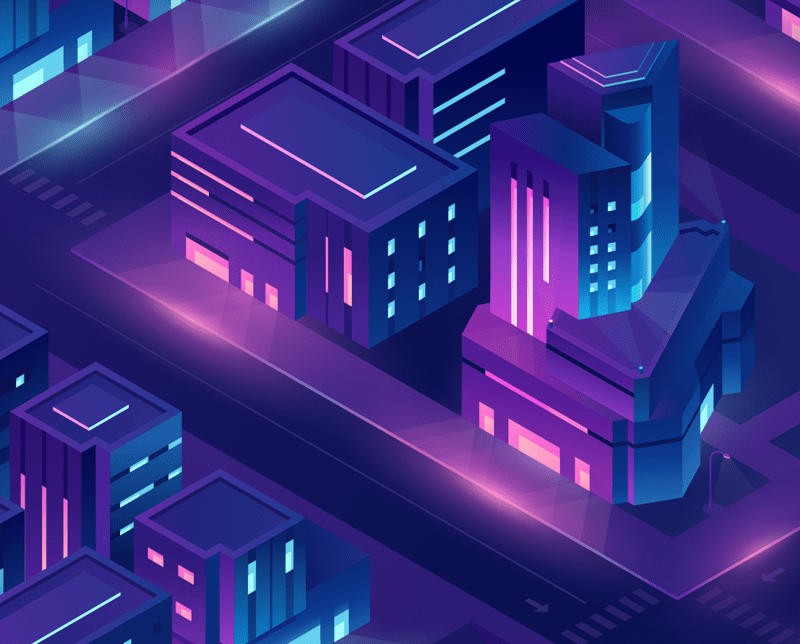
등각 투영을 비롯한 축측 그리드는 본질적으로 평행 투영입니다. 즉, 그리드 선이 투시 투영처럼 소실점으로 수렴하지는 않습니다. Affinity는 투시 투영을 지원하지 않습니다.
Affinity Designer를 사용하면 다양한 유형의 그리드를 다양한 방법으로 설정할 수 있습니다.
모든 축측 그리드는 아포스트로피 키(')를 사용하여 평면을 전환할 수 있으며 정면, 측면 및 상면에서 평면 내 변환을 순차적으로 적용할 수 있습니다.
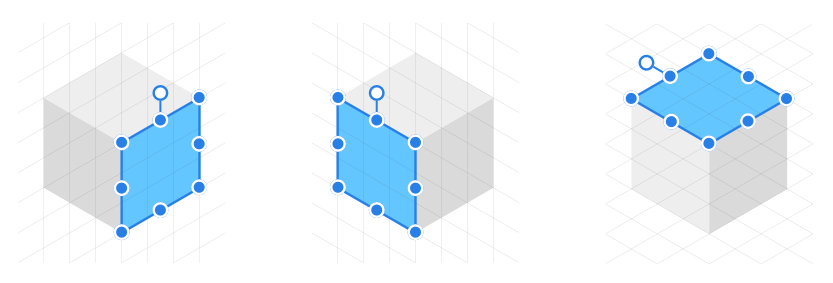
그리드가 설정되면 기하학적 모양, 아트 텍스트 및 그라데이션을 활성 평면에 직접 그릴 수 있습니다. 또한 이동 도구를 사용하여 커브, 닫힌 모양 및 배치된 이미지를 적절한 평면으로 선택적으로 변환할 수 있습니다.
그리드가 가장 효과적인 것은 스냅과 결합한 경우입니다. 객체 핸들과 커브 노드는 모든 그리드 선이나 선의 교차점에 정확하게 스냅합니다.
그리드는 모든 문서 단위로 사용하거나 눈금자 표시가 켜져 있을 때 표시할 수 있습니다.
평면에 커브를 그릴 때 [선택] 메뉴의 [선택 상자 전환] 설정을 활용할 수 있습니다. 평면 범위 옵션을 사용하면 커브 선택 상자(오브젝트가 아님)를 현재 평면의 객체로 변환하여 그리드에 커브를 배치/스냅할 수 있습니다. 평면 경계를 설정한 후 커브를 다른 평면에 맞추면 평면 상자도 변경됩니다.
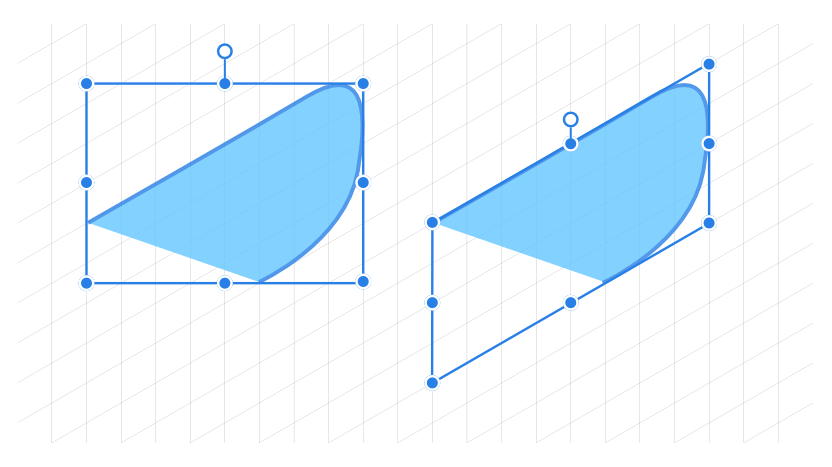
평면 외부를 수정하려면 기본 상자 또는 일반 범위의 선택 상자 전환 설정을 선택합니다.
다음 중 하나를 수행합니다.
이제 오브젝트가 정확히 그리드 선에 맞게 됩니다.
[그리드 및 스냅축] 대화상자의 고급 탭은 고급 축측 그리드, 2차원 고정 그리드 및 등각 투영 그리드를 배치합니다. 에 적합합니다.
이 관리자에서 [등각 투영] 패널에 설정된 일반적으로 사용되는 등각 투영 그리드 대신 다른 투영 그리드 사전 설정(2 등각 투영, 삼각형 등)도 선택할 수 있습니다. 또한 고급 사용을 위한 일반 설정과 그리드 크기 설정, 사용자 지정 종횡비 및 각도를 활성화하는 옵션이 있는 사용자 지정 축측 그리드를 만들 수도 있습니다.
등각 투영과 같은 사전 설정을 초과하는 것이 필요한 경우 그리드를 원하는 대로 맞춤화할 수 있습니다.
그리드 원점은 축이 만나는 지점이며 논리 평면의 모서리에 위치합니다. 원점은 페이지에서 연장 및 재배치가 가능한 일련의 축 핸들(적색, 녹색, 파랑)으로 표시됩니다.
대부분의 축측 그리드에서는 축 핸들이 상호 관련으로 잠긴 상태이지만, 동시에 모든 것을 동일하게 길게 하여 그리드 간격을 설정할 수 있습니다.
원점을 설정하려면 그리드 원점(페이지의 왼쪽 위 모서리)을 교차점으로 드래그하여 페이지에 배치합니다. 플레인간에 변경할 때 활성 플레인의 핸들이 두껍게 표시됩니다.
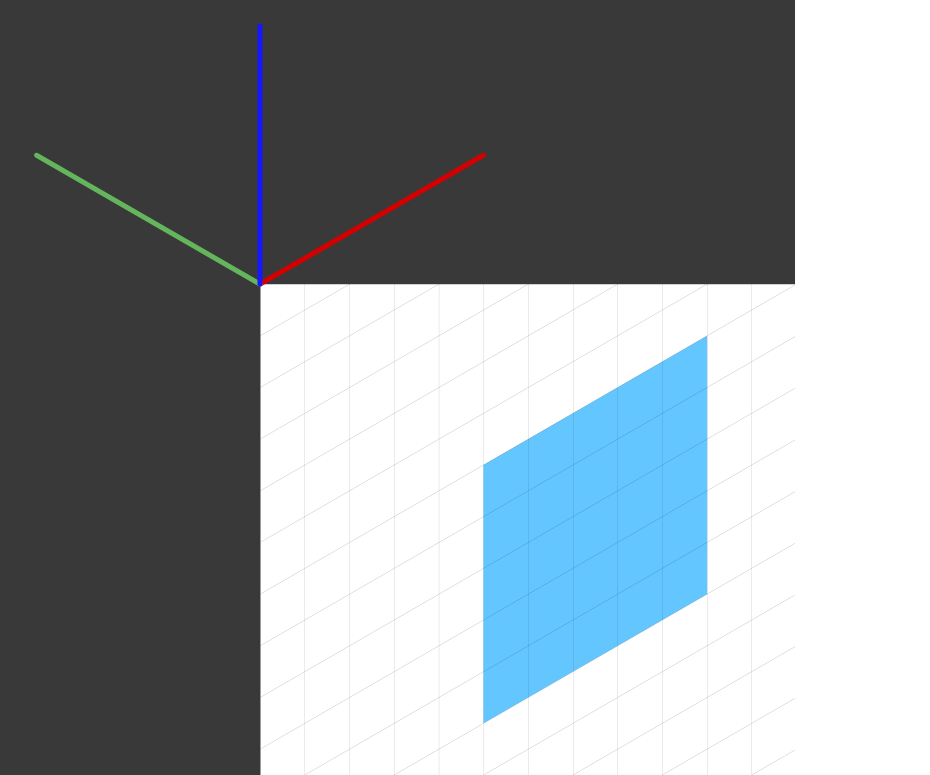
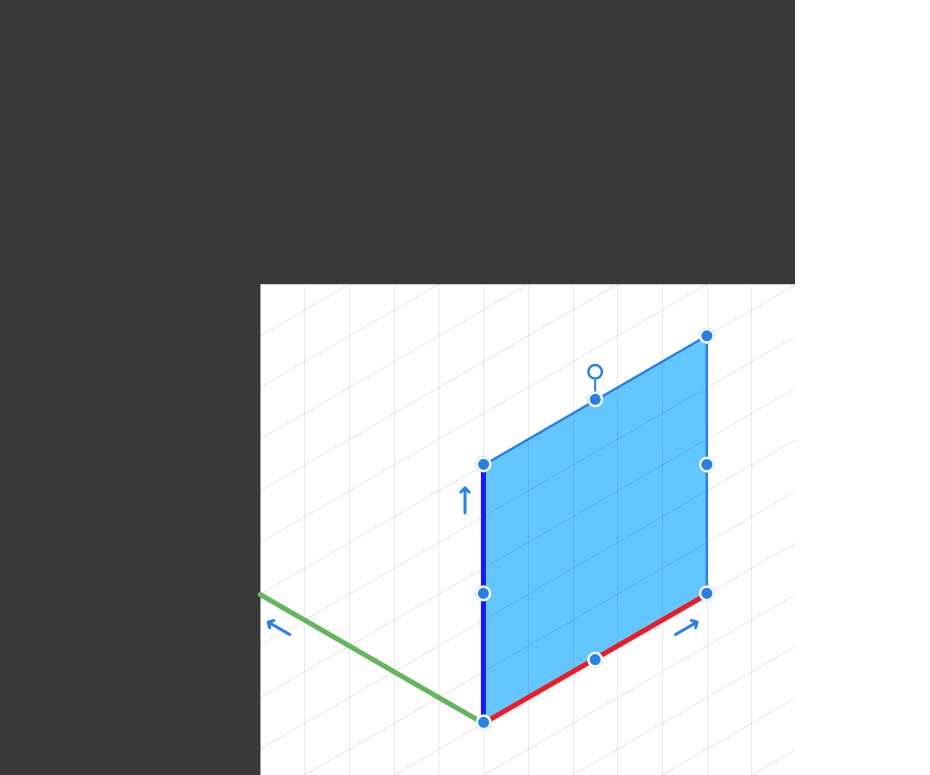
그리드 원점을 모든 평면의 객체에 스냅할 수 있습니다. 마찬가지로 고정된 그리드 원점에 객체를 스냅할 수도 있습니다.
그리드에 추가 각도와 축을 도입하면 객체의 모서리, 모서리, 커브 노드 스냅 및 제약에 대한 옵션을 추가할 수 있습니다.
스냅 또는 제약 시 다른 축을 나타내는 다음 색상이 표시될 수 있습니다.
큐브 모드는 자연스러운 절차로 축측 그리드를 설정할 수 있습니다. 큐브의 엘리베이션, 방향 및 역할을 변경할 수 있으므로 페이지 그리드가 자동으로 재배치됩니다.
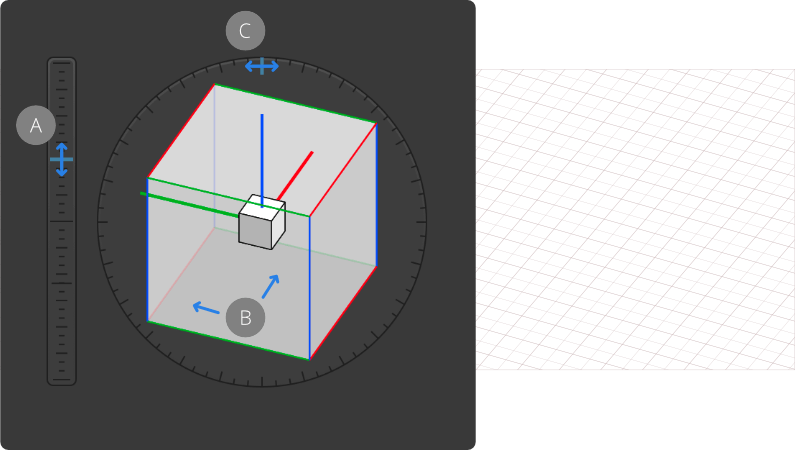
맞춤 그리드를 사용하면 임의의 그리드 원점의 축 편집 핸들의 길이와 방향을 다른 핸들을 기준으로 변경하거나 다른 핸들과 독립적으로 변경할 수 있습니다.